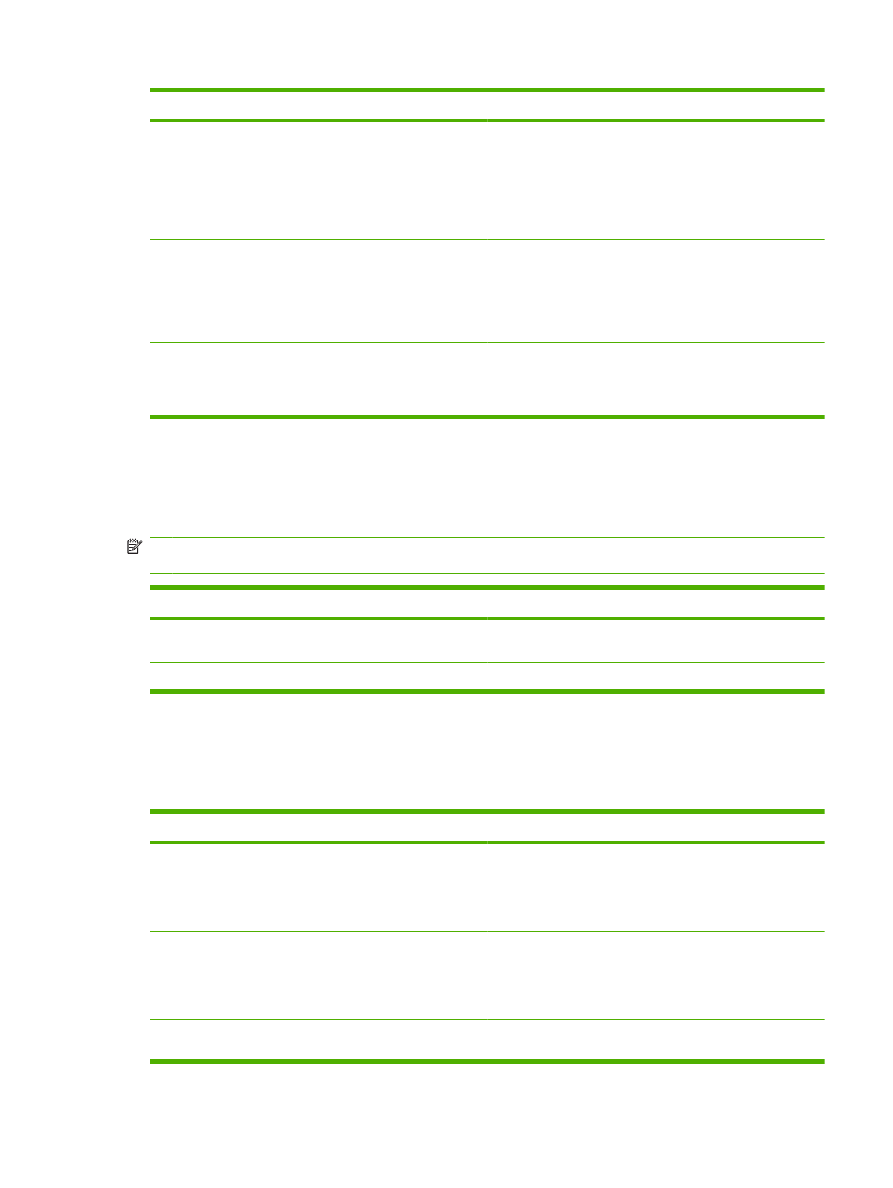
Налаштування параметрів збереження завдань
Для виконання перелічених нижче завдань відкрийте драйвер принтера і виберіть вкладку Job
Storage (Збережені завдання).
Дія
Кроки для виконання
Друк тестового аркуша перед друком усіх копій.
У розділі Job Storage Mode (Режим збереження завдань)
виберіть пункт Proof and Hold (Пробний друк та
утримання). Виріб видрукує лише одну копію. На панелі
керування виробу з'явиться повідомлення із пропозицією
виконати друк решти копій.
Тимчасове збереження приватного завдання у пам'яті
виробу для його подальшого друку.
a) У розділі Job Storage Mode (Режим збереження
завдань) виберіть пункт Personal Job (Приватне
завдання). b) У розділі Make Job Private (Позначити
завдання як приватне) введіть персональний
ідентифікаційний 4-значний номер (PIN-код).
Тимчасове збереження завдання у пам'яті виробу
У розділі Job Storage Mode (Режим збереження завдань)
виберіть пункт Quick Copy (Швидка копія). Одну копію
UKWW
Використовуйте функції драйвера принтера у Windows 107
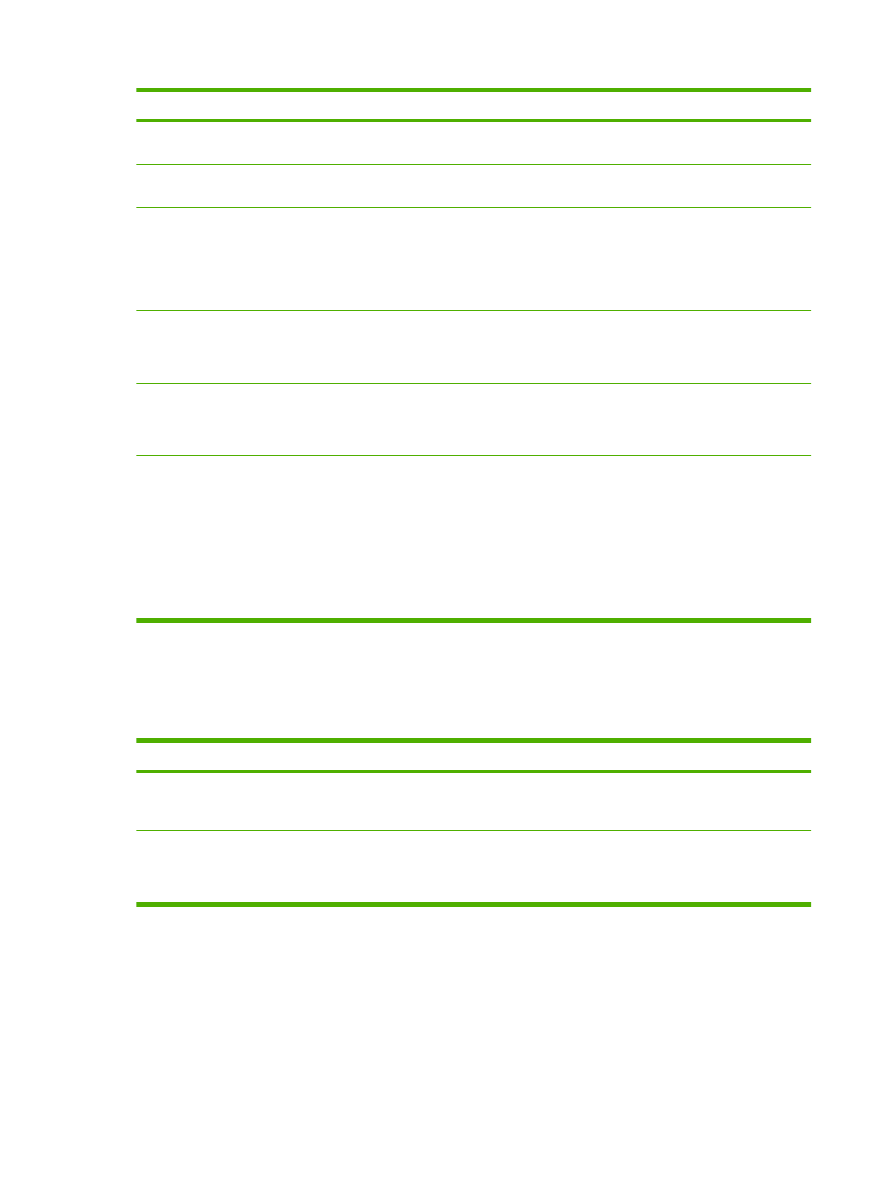
Дія
Кроки для виконання
ПРИМІТКА.
Якщо виріб вимкнути, ці завдання буде
видалено.
завдання буде видруковано одразу, решту копій можна
буде видрукувати за допомогою панелі керування виробу.
Постійне зберігання завдання у пам'яті виробу
У розділі Job Storage Mode (Режим збереження завдань)
виберіть пункт Stored Job (Збережене завдання).
Позначте завдання, яке слід зберігати постійно, як
приватне, щоб його неможливо було видрукувати без
введення PIN-коду.
a) У розділі Job Storage Mode (Режим збереження
завдань) виберіть пункт Stored Job (Збережене
завдання). b) У розділі Make Job Private (Позначити
завдання як приватне) виберіть пункт PIN to print (PIN-код
для друку) та введіть персональний ідентифікаційний 4-
значний номер (PIN-код).
Отримання повідомлення у разі виконання будь-ким друку
збережених завдань
У розділі Job Notification Options (Можливості
сповіщення про виконання завдання) виберіть пункт
Display Job ID when printing (Відображати ідентифікатор
завдання під час друку)
Встановіть ім'я користувача для збереженого завдання
У розділі User Name (Ім'я користувача) виберіть для пункту
User name (Ім'я користувача) ім'я користувача Windows за
замовчуванням. Щоб встановити інше ім'я користувача,
виберіть пункт Custom (Інше) і введіть ім'я.
Встановлення імені збереженого завдання
a) У розділі Job Name (Ім'я завдання) виберіть пункт
Automatic (Автоматично) для встановлення імені
завдання за замовчуванням. Щоб присвоїти завданню
індивідуальне ім'я, виберіть пункт Custom (Інше) і введіть
ім'я. b) Виберіть можливість у розкривному списку If job
name exists (Якщо ім'я завдання існує). Виберіть пункт Use
Job Name + (1-99) (Присвоїти завданню ім'я + (1-99)), щоб
додати число в кінці наявного імені, або виберіть пункт
Replace Existing File (Замінити існуючий файл) для заміни
завдання, збереженого під таким самим іменем.